Cómo agregar y usar un navegador web Roku

- 3093
- 933
- Sr. Eduardo Menchaca
Imagínese si pudiera acceder a Internet en su televisor. Hace que leer el texto sea más fácil, y hay algunos sitios web de transmisión (quizás no completamente legales) que quiera agregar, pero no desea pasar por la molestia de instalar un cable HDMI.
La buena noticia es que puede agregar un navegador web a Roku y usarlo para navegar por la web directamente desde su computadora. La mejor noticia es que hay más formas que nunca para hacer esto, con la advertencia de que la característica sigue siendo algo limitada.
Tabla de contenido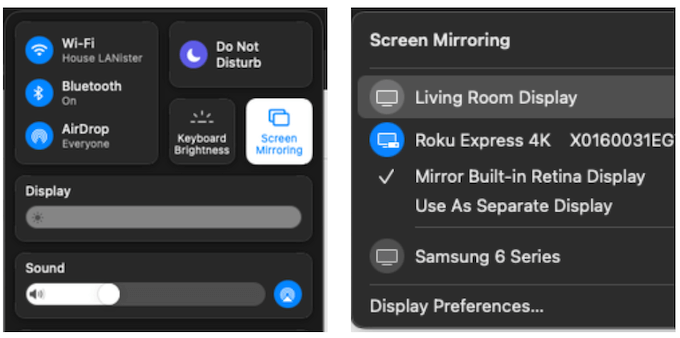
En la mayoría de los casos, la resolución en su computadora portátil cambiará para que coincida con la de su televisor. Esto puede dar lugar a ventanas y texto más pequeños que es más difícil de leer, pero le permite usar mucho más bienes raíces de pantalla.
Desafortunadamente, usar este método en su teléfono no es tan efectivo. Por defecto, mostrará toda su pantalla en una vista vertical. Puede girar su teléfono de lado para usarlo en modo paisajista, pero la imagen correspondiente en su televisor aparecerá con zoom y le proporcionará un campo de visión limitado.
Cómo usar un navegador web en Roku a través de Windows 10
Si es un usuario de Windows, puede navegar por la web en su dispositivo Roku proyectando su pantalla desde su PC hasta su streaming Stick. Así es cómo.
- En una PC con Windows 10, seleccione la Notificaciones pestaña en la esquina inferior derecha de la pantalla.

- Selecciona el ProjecT icono.
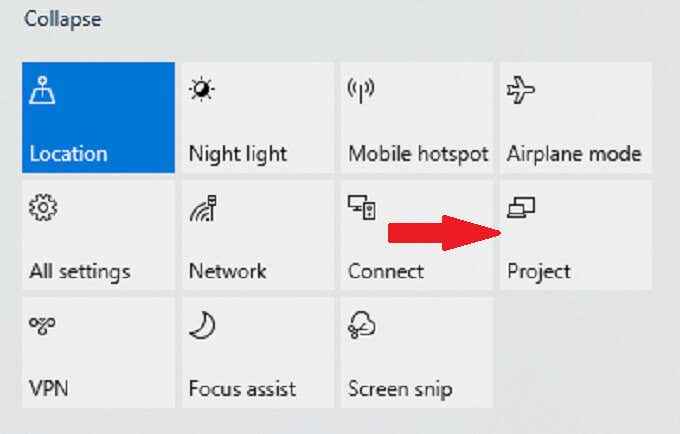
- Desde las cuatro opciones disponibles para usted (solo pantalla de PC, duplicado, extendido, solo en la segunda pantalla), elija Duplicar.
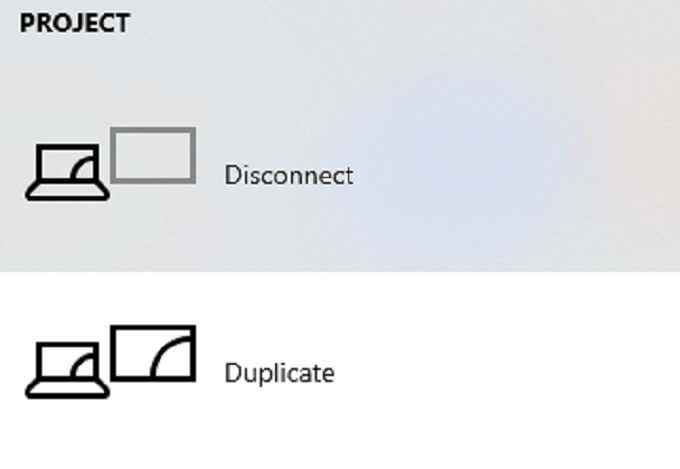
- Seleccionar Conectarse a la pantalla inalámbrica.
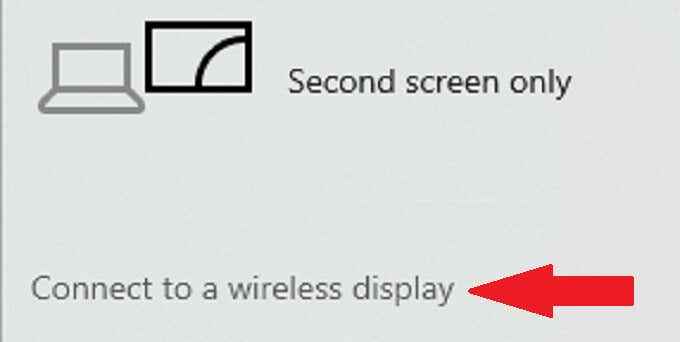
- Seleccione su dispositivo Roku de la lista que aparece.
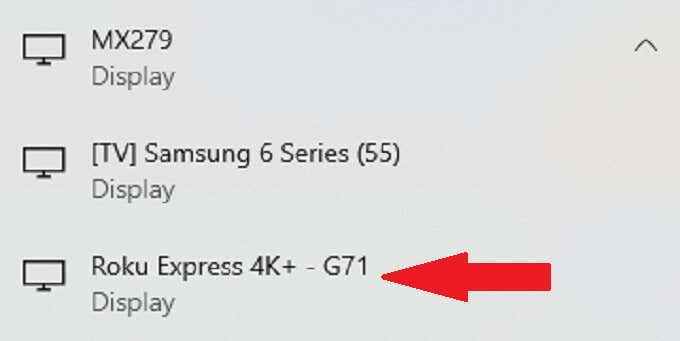
Si esta es la primera vez que conectó su PC a su Roku así, su Roku en sí solicitará permiso para conectarse. A continuación, seleccione Permitir o Permitir siempre.
Después de esto, su pantalla se conectará a su roku y será un espejo perfecto. En su mayor parte, las resoluciones serán similares.
Una característica interesante a tener en cuenta es que puede usar este mismo método para permitir que su televisor actúe como un segundo monitor para su PC. Solo asegúrese de que su PC sea compatible con Miracast; Si no tiene una tarjeta Wi-Fi, es posible que no pueda utilizar esta función.
Navegadores Roku incorporados
Hay dos "navegadores" oficialmente compatibles, pero ninguno de los dos es realmente un navegador en el verdadero sentido de la palabra. Se puede acceder al navegador Roku Media y se puede acceder al navegador Roku Reddit y agregar a su Roku a través de la tienda del canal. Aún así, ninguno tiene excelentes críticas, promediando 2.5 estrellas para el navegador de medios y 1.5 estrellas para el navegador Reddit.
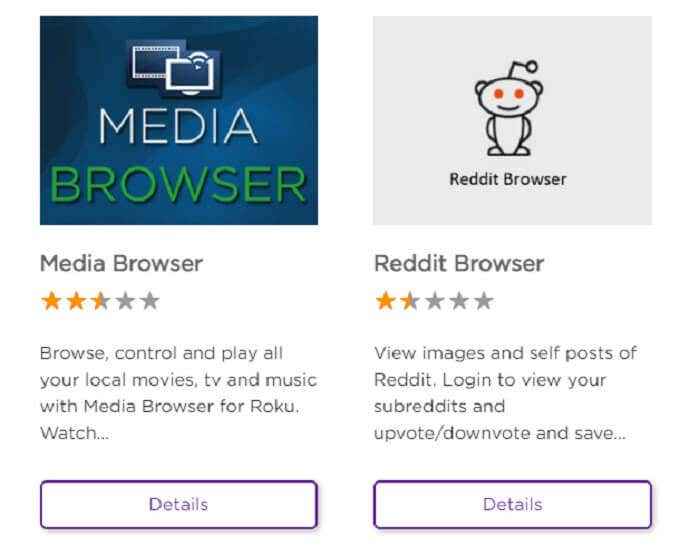
El hecho es que ninguno de los dos tiene suficientes características para que su uso sea más fácil o más valioso que solo la reflejo de la pantalla de su Mac o PC a su dispositivo Roku. Por lo tanto, ninguno de los navegadores es recomendable, aunque están allí en caso de apuro si no funcionan otras opciones.
En el pasado, se podrían usar otros navegadores no oficiales, como el famoso navegador X o el navegador de poprismo. Sin embargo, Roku ha retirado el soporte de estos servicios, y ya no se pueden encontrar en la tienda del canal ni agregado a través de ningún medio oficial.
Hasta que Roku agrega un navegador, la mejor manera de navegar por la web en un dispositivo Roku es reflejando su pantalla o proyectando desde un dispositivo Windows 10 compatible.
- « Cómo fluir el texto alrededor de una imagen en InDesign
- Cómo encontrar la dirección MAC en iPhone (iOS) y dispositivos Android »

